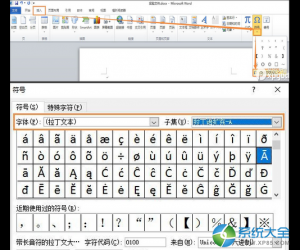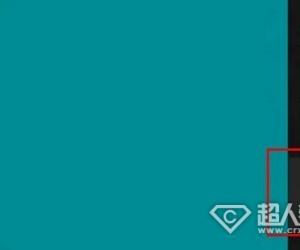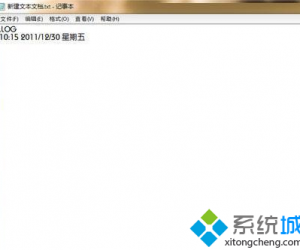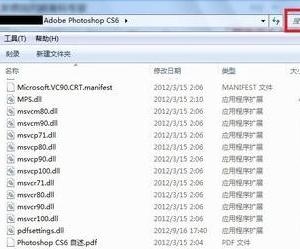Word中进行可链接目录制作教程的操作技巧 Word中进行可链接目录制作教程的操作步骤
发布时间:2017-05-08 11:53:39作者:知识屋
Word中进行可链接目录制作教程的操作技巧 Word中进行可链接目录制作教程的操作步骤 一、目录定义
根据文章内容分别定义相关章节的标题、正文。
1. 选择需定义的章节的标题
2. 定义
根据章节的划分确定标题的级别,最上一级用标题1,第二级用标题2,…正文内容不用另外定义。如图:
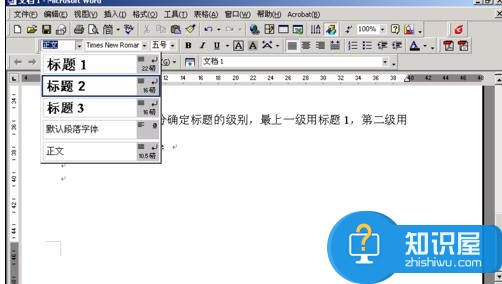
二、目录生成
定义好所有的标题和正文后,就可进行目录生成了。
在菜单里选插入—>索引和目录,在弹出的窗口选择目录框,然后点确定即可。如下图:
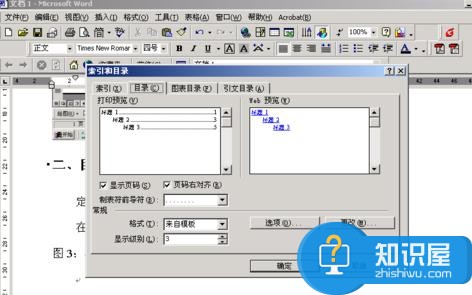
三、修改与更新
目录制成之后,在目录页点击任何一章节均可直接进入该章节所在页面。每次对文章修改后,对目录可进行自动修改和刷新。方法如下。
1. 对目录进行全选
如图:
2. 更新
点右键,在弹出的菜单选更新域,如下图:

(免责声明:文章内容如涉及作品内容、版权和其它问题,请及时与我们联系,我们将在第一时间删除内容,文章内容仅供参考)
知识阅读
软件推荐
更多 >-
1
 一寸照片的尺寸是多少像素?一寸照片规格排版教程
一寸照片的尺寸是多少像素?一寸照片规格排版教程2016-05-30
-
2
新浪秒拍视频怎么下载?秒拍视频下载的方法教程
-
3
监控怎么安装?网络监控摄像头安装图文教程
-
4
电脑待机时间怎么设置 电脑没多久就进入待机状态
-
5
农行网银K宝密码忘了怎么办?农行网银K宝密码忘了的解决方法
-
6
手机淘宝怎么修改评价 手机淘宝修改评价方法
-
7
支付宝钱包、微信和手机QQ红包怎么用?为手机充话费、淘宝购物、买电影票
-
8
不认识的字怎么查,教你怎样查不认识的字
-
9
如何用QQ音乐下载歌到内存卡里面
-
10
2015年度哪款浏览器好用? 2015年上半年浏览器评测排行榜!